GlobalSign
SecTrail CM, GlobalSign ManagedSSL servisi ile entegrasyon sağlayarak SSL/TLS sertifikalarının sipariş edilmesini, yenilenmesini ve iptal edilmesini merkezi olarak yönetmenizi sağlar.
Bağlantı Gereksinimleri
| Gereksinim | Detay | Açıklama |
|---|---|---|
| Protokol | SOAP API (HTTPS) | GlobalSign ManagedSSL API'si kullanılır |
| API Endpoint | https://system.globalsign.com/kb/ws/v1/ManagedSSLService?wsdl | ManagedSSL SOAP servisi |
| Kimlik Doğrulama | Basic Authentication | Username ve Password ile kimlik doğrulama |
| Kullanıcı Yetkisi | ManagedSSL API Erişimi | Sertifika sipariş, sorgulama ve yönetim yetkisi |
Otomatik İşlemler
SecTrail CM, GlobalSign üzerinde aşağıdaki işlemleri otomatik gerçekleştirir:
- Sertifika Siparişi: Yeni SSL/TLS sertifikası talebi oluşturma
- Sipariş Sorgulama: Mevcut sertifika siparişlerinin durumunu görüntüleme
- Sertifika Yenileme: Süresi dolmak üzere olan sertifikaların yenilenmesi
- Sertifika İptali: Artık kullanılmayan veya güvenliği tehlikeye girmiş sertifikaların iptal edilmesi
Yapılandırma Adımları
1. GlobalSign Profili Ekleme
Integrations > GlobalSign bölümüne gidin ve Add New Global Sign Profile butonuna tıklayın:
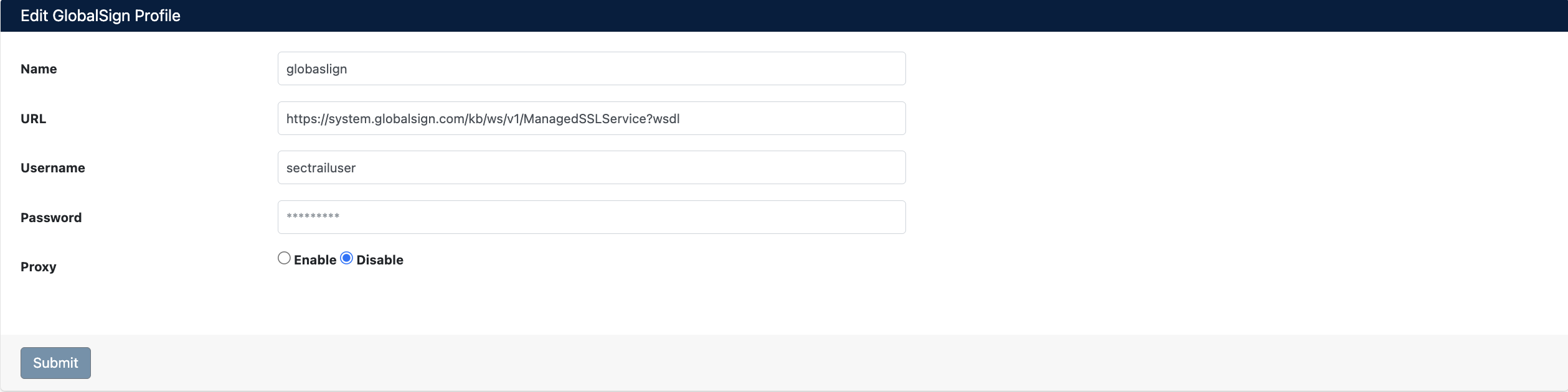
Aşağıdaki bilgileri girin:
- Name: Profil için tanımlayıcı isim verin
- URL: GlobalSign ManagedSSL API endpoint adresi
https://system.globalsign.com/kb/ws/v1/ManagedSSLService?wsdl
- Username: GlobalSign API kullanıcı adınız
- Password: GlobalSign API şifreniz
- Proxy: Proxy kullanımı (Etkinleştir/Devre Dışı Bırak)
Submit butonuna tıklayarak profili kaydedin.
GlobalSign, sertifika işlemleri için belirtilen iletişim bilgilerini kullanacaktır. Bu bilgilerin doğru ve güncel olduğundan emin olun.
2. GlobalSign Hesaplarını Görüntüleme
Profil eklendikten sonra Integrations > GlobalSign listesinde görüntülenecektir:

Liste ekranında aşağıdaki bilgiler gösterilir:
- Name: Profil ismi
- URL: API endpoint adresi
- Username: Kullanıcı adı
- Domain Details: İlişkili domain bilgileri
Hesap İşlemleri
Her profil için aşağıdaki işlemler yapılabilir:
- Refresh (🔄): Profil bilgilerini yenile
- Edit (✏️): Profil ayarlarını düzenle
- Delete (🗑️): Profili sil
Sertifika Siparişlerini Görüntüleme
GlobalSign entegrasyonu sonrasında tüm sertifika siparişlerinizi görüntüleyebilirsiniz:
Integrations > GlobalSign > Orders bölümüne gidin:
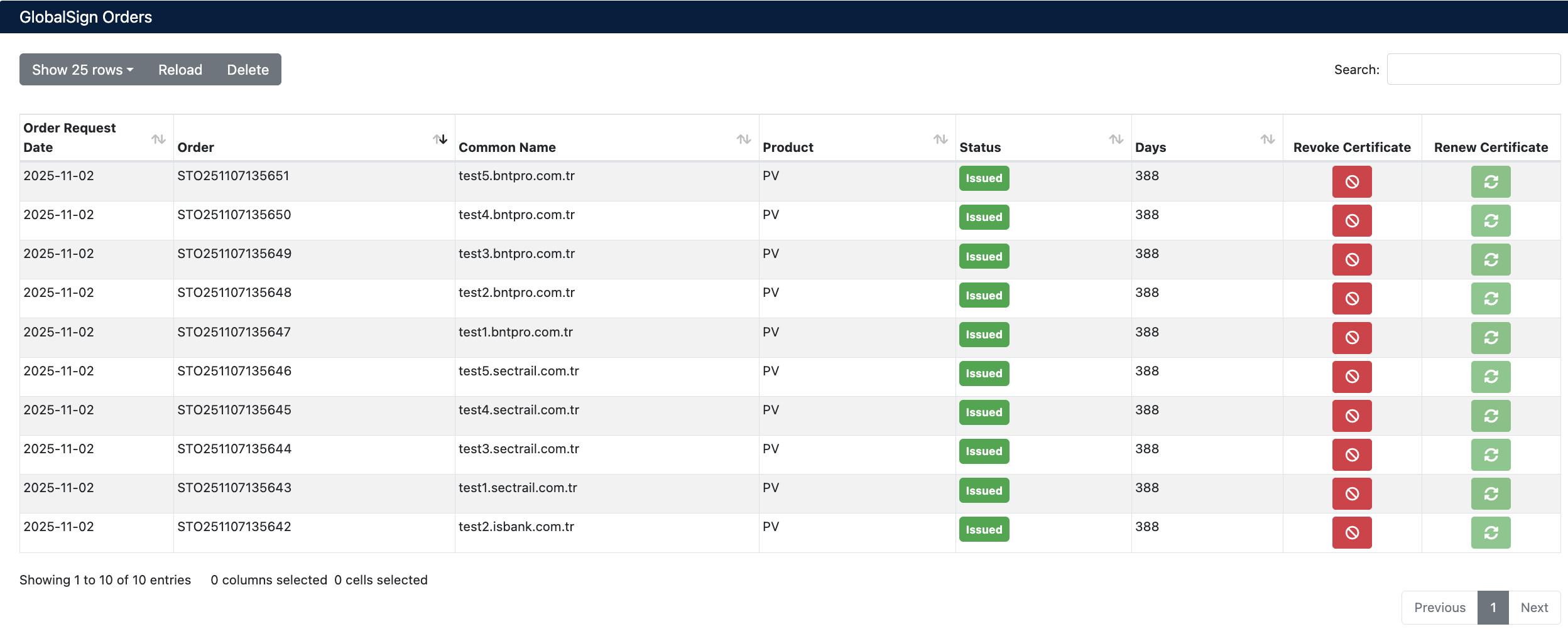
Sipariş Bilgileri
| Alan | Açıklama |
|---|---|
| Order Request Date | Sertifika talep tarihi |
| Order | GlobalSign sipariş numarası |
| Common Name | Sertifikanın kullanılacağı domain adı |
| Product | Sertifika ürün tipi |
| Status | Sertifika durumu (Issued, Pending, vb.) |
| Days | Kalan geçerlilik süresi (gün) |
Sertifika Durumları
- Issued 🟢: Sertifika başarıyla düzenlenmiş ve aktif
- Pending 🟡: Sipariş işleniyor
- Revoked 🔴: Sertifika iptal edilmiş
- Expired ⚫: Sertifika süresi dolmuş
Sertifika Yönetimi
Sertifika Yenileme (Renew)
Süresi dolmak üzere olan sertifikaları yenilemek için:
- Integrations > GlobalSign > Orders bölümüne gidin
- Yenilemek istediğiniz sertifikayı bulun
- Renew Certificate butonuna (🔄 yeşil ikon) tıklayın
- Yenileme işlemini onaylayın
Sertifikaları son kullanma tarihinden en az 30 gün önce yenilemeye başlamanız önerilir.
Sertifika İptali (Revoke)
Güvenliği tehlikeye girmiş veya artık kullanılmayan sertifikaları iptal etmek için:
- Integrations > GlobalSign > Orders bölümüne gidin
- İptal etmek istediğiniz sertifikayı bulun
- Revoke Certificate butonuna (🚫 kırmızı ikon) tıklayın
- İptal işlemini onaylayın
Sertifika iptal edildikten sonra bu işlem geri alınamaz. İptal edilen sertifika artık kullanılamaz.